El navegador Opera tiene un panel rápido muy cómodo. En cierto sentido, estos son los mismos marcadores, pero se almacenan allí no solo como enlaces de texto, sino en forma de miniaturas de páginas web. El único inconveniente radica en el hecho de que el número oficial de ventanas en el panel express solo se puede aumentar a 25. Pero, sin embargo, existe un método que te permite personalizar el panel express del navegador a tu gusto.
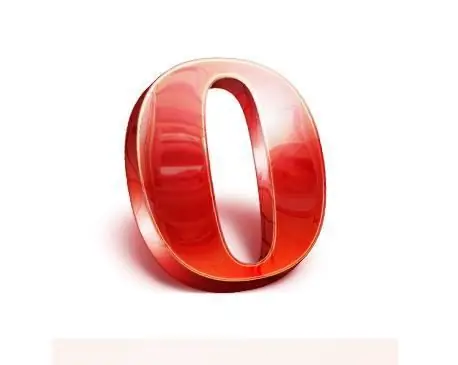
Necesario
PC, ópera
Instrucciones
Paso 1
Todo lo que necesita hacer es realizar algunos cambios en el archivo speeddial.ini. Simplemente indica cuántas ventanas tendrá su navegador Opera. En este momento, los desarrolladores de este navegador han ampliado el número de todo tipo de ventanas utilizando el desplazamiento frontal del cursor de la ventana. Esto significa que puede hacer hasta 40 ventanas del mismo tamaño.
Paso 2
Busquemos el archivo speeddial.ini. Se encuentra en el directorio: C: / Users / Username / AppData-Roaming / Opera-Opera (Windows Vista) o puede seguir la ruta C: / Documents and Settings / Username / AppData / Opera-Opera (Windows XP).
Paso 3
Abrimos el archivo que encontramos con el programa estándar de Bloc de notas. Desplácese por el archivo de texto abierto hasta el final. Al final del archivo, debe realizar los cambios necesarios en la entrada siguiente: Filas = 5 columnas = 5. Estas líneas representan el número de filas y columnas.
Paso 4
El número de líneas se selecciona en los parámetros de Filas, el número de columnas en los parámetros de Columnas. Por ejemplo, si queremos que aparezcan 35 ventanas en el panel express, entonces necesitamos corregir los indicadores de los parámetros correspondientes: Filas = 5 y Columnas = 7. Ahora necesita guardar el archivo (ctrl + S), cerrar. A continuación, debe reiniciar Opera. En general, podemos decir que toda la personalización de ventanas en Opera se realiza siguiendo estos sencillos pasos. De forma predeterminada, este navegador tiene alrededor de 12 ventanas.






